Gyakori kulcstartóhibák az Azure-alkalmazás Gatewayben
Az Application Gateway lehetővé teszi az ügyfelek számára a TLS-tanúsítványok biztonságos tárolását az Azure Key Vaultban. Kulcstartó-erőforrás használatakor fontos, hogy az átjáró mindig hozzáférhessen a csatolt kulcstartóhoz. Ha az Application Gateway nem tudja lekérni a tanúsítványt, a társított HTTPS-figyelők le lesznek tiltva. További információ.
Ez a cikk segít megérteni a hibakódok részleteit, valamint az ilyen kulcstartó helytelen konfigurációinak elhárításához szükséges lépéseket.
Tipp.
Olyan titkos azonosítót használjon, amely nem ad meg verziót. Így Azure-alkalmazás átjáró automatikusan elforgatja a tanúsítványt, ha egy újabb verzió érhető el az Azure Key Vaultban. Példa a titkos URI verzió nélküli használatára: https://myvault.vault.azure.net/secrets/mysecret/.
Azure Advisor hibakódok
Az alábbi szakaszok az esetlegesen előforduló hibákat ismertetik. A fiókHoz tartozó Azure Advisor felkeresésével ellenőrizheti, hogy az átjáró rendelkezik-e ilyen problémával, és ezt a hibaelhárítási cikket használva háríthatja el a problémát. Javasoljuk, hogy konfigurálja az Azure Advisor-riasztásokat, hogy értesüljenek arról, ha kulcstartóval kapcsolatos problémát észlel az átjáró.
Megjegyzés:
Azure-alkalmazás Átjáró négy óránként generál naplókat a Key Vault-diagnosztika számára. Ha a diagnosztika a konfiguráció kijavítása után is megjeleníti a hibát, előfordulhat, hogy várnia kell a naplók frissítésére.
Hibakód: UserAssignedIdentityDoesNotHaveGetPermissionOnKeyVault
Leírás: A társított felhasználó által hozzárendelt felügyelt identitás nem rendelkezik a szükséges engedélyekkel.
Megoldás: Konfigurálja a kulcstartó hozzáférési szabályzatait, hogy a felhasználó által hozzárendelt felügyelt identitás engedélyt adjon a titkos kódokhoz. Ezt az alábbi módokon teheti meg:
Tároló hozzáférési szabályzata
- Nyissa meg a csatolt kulcstartót az Azure Portalon.
- Nyissa meg az Access-szabályzatok panelt.
- Az engedélymodellhez válassza a Tároló hozzáférési szabályzatát.
- A Titkos kódok kezelése műveletek területen válassza a Get engedélyt.
- Válassza a Mentés parancsot.
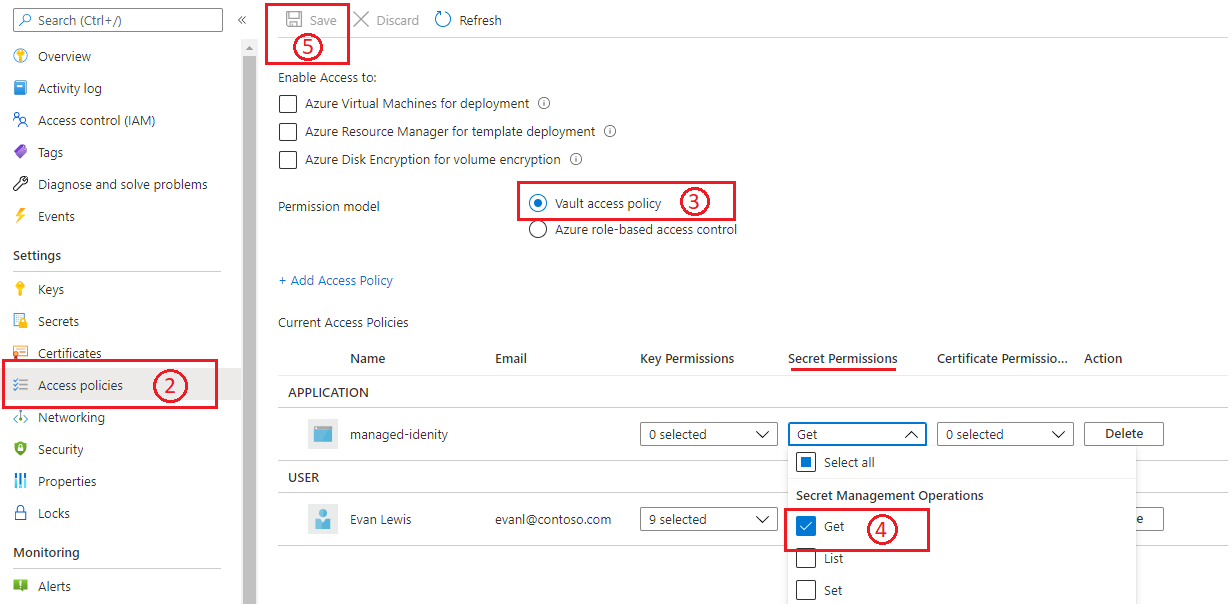
További információ: Key Vault hozzáférési szabályzat hozzárendelése az Azure Portal használatával.
Azure szerepkör-alapú hozzáférés
- Nyissa meg a csatolt kulcstartót az Azure Portalon.
- Nyissa meg az Access-szabályzatok panelt.
- Az engedélymodellhez válassza az Azure szerepköralapú hozzáférés-vezérlését.
- Az engedélyek konfigurálásához lépjen a Hozzáférés-vezérlés (IAM) panelre.
- Szerepkör-hozzárendelés hozzáadása a felügyelt identitáshoz az alábbiak kiválasztásával
a. Szerepkör: Key Vault titkos kulcsok felhasználója
b. Hozzáférés hozzárendelése a következőhöz: Felügyelt identitás
c. Tagok: Válassza ki a felhasználó által hozzárendelt felügyelt identitást, amelyet az application gatewayhez társított. - Válassza az Áttekintés + hozzárendelés lehetőséget.
További információ: Azure szerepköralapú hozzáférés-vezérlés a Key Vaultban.
Megjegyzés:
Az Új kulcstartó-alapú tanúsítvány hozzáadásának portáltámogatása jelenleg nem érhető el az Azure szerepköralapú hozzáférés-vezérlés használatakor. Ezt ARM-sablon, parancssori felület vagy PowerShell használatával teheti meg. Útmutatásért látogasson el erre a lapra .
Hibakód: SecretDisabled
Leírás: A társított tanúsítvány le lett tiltva a Key Vaultban.
Megoldás: Engedélyezze újra az Application Gatewayhez jelenleg használt tanúsítványverziót.
- Nyissa meg a csatolt kulcstartót az Azure Portalon.
- Nyissa meg a Tanúsítványok panelt .
- Válassza ki a szükséges tanúsítványnevet, majd válassza ki a letiltott verziót.
- A felügyeleti lapon a kapcsolóval engedélyezze a tanúsítványverziót.

Hibakód: SecretDeletedFromKeyVault
Leírás: A társított tanúsítvány törölve lett a Key Vaultból.
Megoldás: Törölt tanúsítvány helyreállítása:
- Nyissa meg a csatolt kulcstartót az Azure Portalon.
- Nyissa meg a Tanúsítványok panelt .
- A törölt tanúsítványok helyreállításához használja a Felügyelt törölt tanúsítványok lapot.
Ha viszont véglegesen töröl egy tanúsítványobjektumot, létre kell hoznia egy új tanúsítványt, és frissítenie kell az Application Gatewayt az új tanúsítványadatokkal. Amikor az Azure CLI-vel vagy az Azure PowerShell-lel konfigurál, használjon titkos azonosítójú URI-t verzió nélkül. Ez a választás lehetővé teszi a példányok számára a tanúsítvány megújított verziójának lekérését, ha létezik.

Hibakód: UserAssignedManagedIdentityNotFound
Leírás: A társított felhasználó által hozzárendelt felügyelt identitás törölve lett.
Megoldás: Hozzon létre egy új felügyelt identitást, és használja a kulcstartóval.
- Hozzon létre újra egy felügyelt identitást ugyanazzal a névvel, amelyet korábban használt, és ugyanabban az erőforráscsoportban. (TIPP: Az elnevezés részleteiért tekintse meg az erőforrás-tevékenységnaplókat).
- Nyissa meg a kívánt Key Vault-erőforrást, és állítsa be a hozzáférési szabályzatait, hogy az új felügyelt identitásnak a szükséges engedélyt adja meg. A UserAssignedIdentityDoesNotHaveGetPermissionOnKeyVault területen ismertetett lépéseket követheti.
Hibakód: KeyVaultHasRestrictedAccess
Leírás: A Key Vault korlátozott hálózati beállítással rendelkezik.
Megoldás: Ez a hiba akkor jelenik meg, ha engedélyezi a Key Vault tűzfalát a korlátozott hozzáférés érdekében. Az Application Gatewayt továbbra is konfigurálhatja a Key Vault korlátozott hálózatában az alábbi lépések végrehajtásával:
- Nyissa meg a Hálózatkezelés panelt a Key Vaultban.
- Válassza a Tűzfalak és virtuális hálózatok lapot, majd a Privát végpont és a kijelölt hálózatok lehetőséget.
- Ezután a virtuális hálózatok használatával adja hozzá az Application Gateway virtuális hálózatát és alhálózatát. A folyamat során a "Microsoft.KeyVault" szolgáltatásvégpontot is konfigurálja a jelölőnégyzet bejelölésével.
- Végül válassza az Igen lehetőséget , ha engedélyezni szeretné, hogy a megbízható szolgáltatások megkerüljék a Key Vault tűzfalát.
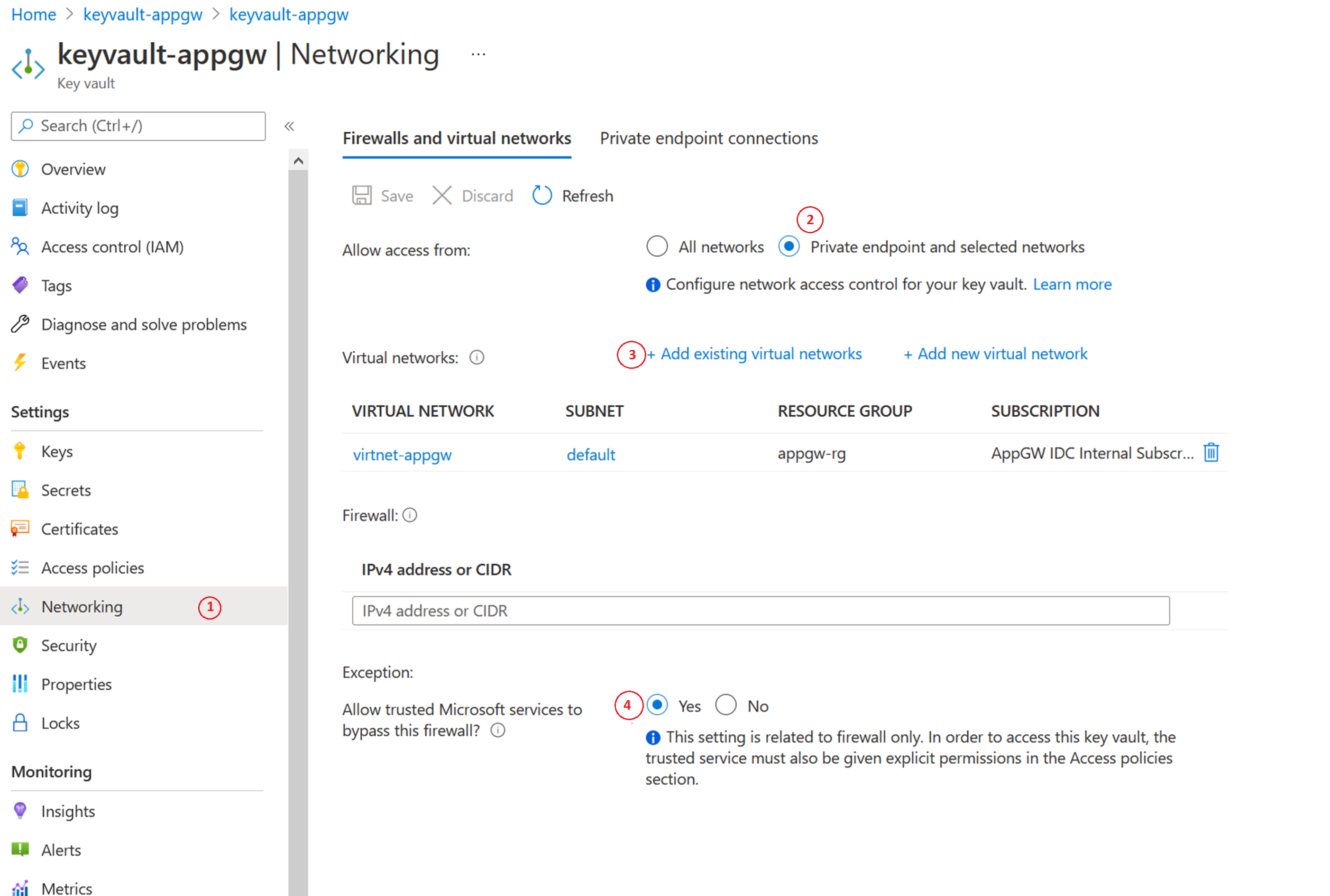
Hibakód: KeyVaultSoftDeleted
Leírás: A társított kulcstartó helyreállítható törlési állapotban van.
Megoldás: Az Azure Portalon keresse meg a key vaultot. A Szolgáltatások területen válassza a Kulcstartók lehetőséget.
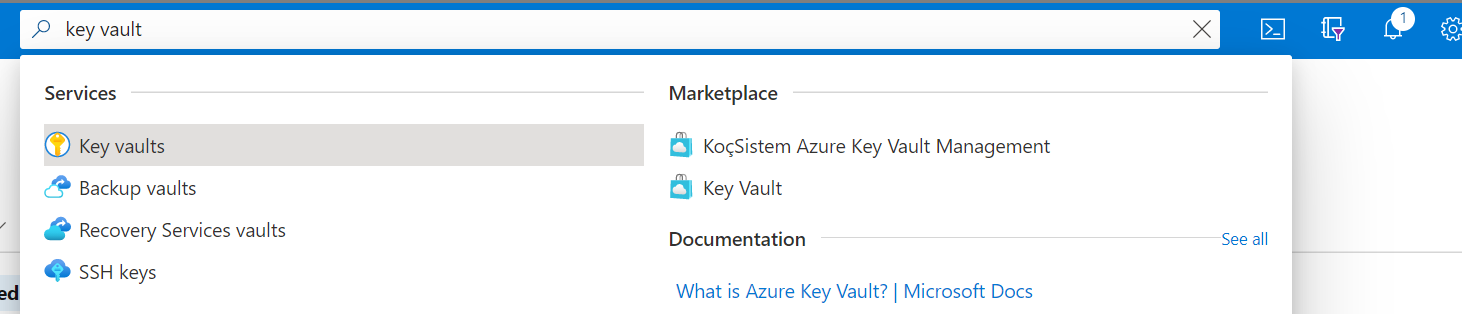
Válassza a Felügyelt törölt tárolók lehetőséget. Innen megtalálhatja a törölt Key Vault-erőforrást, és helyreállíthatja azt.

Hibakód: CustomerKeyVaultSubscriptionDisabled
Leírás: A Key Vault előfizetése le van tiltva.
Megoldás: Az Azure-előfizetés különböző okokból letiltható. A megoldáshoz szükséges művelet végrehajtásához tekintse meg a letiltott Azure-előfizetés újraaktiválását.
Az Application Gateway hibakódjai
Hibakód: ApplicationGatewayCertificateDataOrKeyVaultSecretIdMustBeSpecified / ApplicationGatewaySslCertificateDataMustBeSpecified
Leírás: A figyelőtanúsítvány frissítésekor ez a hiba jelentkezhet. Ha ez a hiba jelentkezik, a rendszer elveti a tanúsítvány frissítésének módosítását, és a figyelő továbbra is a korábban meghatározott konfigurációval kezeli a forgalmat.
Megoldás: A probléma megoldásához próbálkozzon újra a tanúsítvány feltöltésével. Az alábbi PowerShell-parancsok például az Application Gatewayre feltöltött vagy az Azure Key Vaulton keresztül hivatkozott tanúsítványok frissítésére használhatók.
Közvetlenül az Application Gatewayre feltöltött tanúsítvány frissítése:
$appgw = Get-AzApplicationGateway -ResourceGroupName "<ResourceGroup>" -Name "<AppGatewayName>"
$password = ConvertTo-SecureString -String "<password>" -Force -AsPlainText
Set-AzApplicationGatewaySSLCertificate -Name "<oldcertname>" -ApplicationGateway $appgw -CertificateFile "<newcertPath>" -Password $password
Set-AzApplicationGateway -ApplicationGateway $appgw
Az Azure Key Vaultból hivatkozott tanúsítvány frissítése:
$appgw = Get-AzApplicationGateway -ResourceGroupName "<ResourceGroup>" -Name "<AppGatewayName>"
$secret = Get-AzKeyVaultSecret -VaultName "<KeyVaultName>" -Name "<CertificateName>"
$secretId = $secret.Id.Replace($secret.Version, "")
$cert = Set-AzApplicationGatewaySslCertificate -ApplicationGateway $AppGW -Name "<CertificateName>" -KeyVaultSecretId $secretId
Set-AzApplicationGateway -ApplicationGateway $appgw
Következő lépések
Ezek a hibaelhárítási cikkek hasznosak lehetnek az Application Gateway használatának folytatása során: